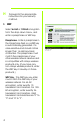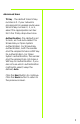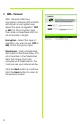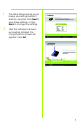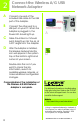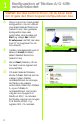® A Division of Cisco Systems, Inc. Package Contents • Wireless A/G USB Network Adapter • USB Cable • Setup CD-ROM with User Guide (English only) • Quick Installation Dual-Band 5 GHz 2,4 GHz 802.11a 802.11g Wireless A/G USB Network Adapter Wireless Model No. WUSB54AG (EU/LA/UK) Model No.
1 Set up the Wireless A/G USB Network Adapter IMPORTANT: Do not connect the Adapter to Your PC until instructed to do so or the setup will not work. A B C D 2 Insert the Setup Wizard CDROM into your CD-ROM drive. If the Setup Wizard’s Welcome screen does appear automatically, click Start and choose Run. In the field that appears, enter D:\setup.exe (if “D” is the letter of your CD-ROM drive). To install the Adapter, click Install on the Welcome screen.
E From the Wireless Settings (Advanced) screen, you will need to choose a type of network: Infrastructure Mode or Ad-Hoc Mode. In the SSID field, enter the SSID of your wireless network, which must be identical for all devices in the network. The default setting is linksys (all lowercase). Then, click Next. F If you chose Infrastructure Mode, go to Step G now. If you chose Ad-Hoc Mode, select the channel that your network uses.
H Proceed to the appropriate instructions for your security method. 1 WEP Select 64-bit or 128-bit encryption from the drop-down menu, and enter a passphrase or WEP key. Passphrase - Enter a passphrase in the Passphrase field, so a WEP key is automatically generated. It is case-sensitive and should not be longer than 16 alphanumeric characters. This passphrase must match the passphrase of your other wireless network devices and is compatible with Linksys wireless products only.
Advanced Users TX Key - The default transmit key number is 1. If your network’s access point or wireless router uses transmit key number 2, 3, or 4, select the appropriate number from the TX Key drop-down box. Authentication -The default is set to Auto, so it will auto-detect for Shared Key or Open System authentication. For Shared Key authentication, both the sender and the recipient share a WEP key for authentication.
2 WPA - Personal WPA - Personal offers two encryption methods, TKIP and AES, with dynamic encryption keys. Select the type of algorithm, TKIP or AES, for the Encryption type. Then enter a Passphrase that is 863 characters in length. Encryption - Select the type of algorithm you want to use, TKIP or AES, for the Encryption type. Passphrase - Enter a Passphrase, also called a Pre-Shared Key, of 863 characters in the Passphrase field.
I J The Setup Wizard will ask you to review your settings before it starts to copy files. Click Next to save these settings, or click Back to change any settings. After the software has been successfully installed, the Congratulations screen will appear. Click Exit.
2 A B C D Connect the Wireless A/G USB Network Adapter Connect one end of the included USB cable to the USB port of the Adapter. Connect the other end to a USB port on your PC. When the Adapter is plugged in, the Power LED should light up. A Raise the antenna. It should point straight up into the air, at a 90º angle from the Adapter. After the Adapter is installed, the Wireless Network Monitor icon will appear in the system tray at the bottom right-hand corner of your screen.
® A Division of Cisco Systems, Inc. Pakkens indhold • Trådløs-A/G-USB-netværkskort • USB-kabel • Installations-cd-rom med brugervejledning (kun på engelsk) • Installationsvejledning Dual band 5 GHz 2,4 GHz 802.11a 802.11g Trådløs-A/G USB-netværkskort Trådløs Modelnr. WUSB54AG (DK) Modelnr.
1 Konfiguration af Trådløs-A/G-USBnetværkskortet VIGTIGT: Slut ikke kortet til din pc, før du bliver bedt om at gøre det. Ellers fungerer konfigurationen ikke. A B C D 2 Placer cd-rom'en med guidet konfiguration i cd-rom-drevet. Hvis skærmbilledet Welcome (Velkommen) i den guidede konfiguration ikke vises automatisk, skal du klikke på Start og vælge Kør Indtast D:\setup.exe i det felt, der vises (hvis "D" er bogstavet for cdrom-drevet).
E F G På skærmbilledet Wireless Settings (Advanced) (Trådløse indstillinger – avanceret) skal du vælge en netværkstype: Infrastructure Mode (Infrastrukturtilstand) eller AdHoc Mode (Ad hoc-tilstand) Indtast SSID'et for det trådløse netværk i feltet SSID. SSID'et skal være identisk for alle enheder i netværket. Standardindstillingen er linksys (små bogstaver). Klik derefter på Next (Næste). E Hvis du vælger Infrastructure Mode (Infrastrukturtilstand), skal du gå til trin G nu.
H Se den relevante konfigurationsvejledning til din sikkerhedsmetode. 1 WEP Vælg 64-bit- eller 128-bitkrypteringen på rullemenuen, og indtast et adgangsord eller en WEP-nøgle. Passphrase (Adgangsord) – Indtast dit adgangsord i feltet Passphrase (Adgangsord). Derefter oprettes WEP-nøglen automatisk. Der er forskel på store og små bogstaver i ordet, og det bør ikke være længere end 16 alfanumeriske tegn.
Superbrugere TX-Key (TX-nøgle) – Transmissionsnøglenummeret er som standard 1. Hvis dit netværks access point eller trådløse router bruger transmissionsnøglenummeret 2, 3 eller 4, skal du vælge det relevante nummer på rullemenuen TX-Key (TX-nøgle). Authentication (Godkendelse) – Standarden er Auto (Automatisk), hvilket betyder, at den automatisk leder efter Shared Key- eller Open System-godkendelse. Ved Shared Key-godkendelse deler både sender og modtager en WEPnøgle til godkendelse.
2 WPA – Personal Med WPA – Personal har du to krypteringsmetoder med dynamiske krypteringsnøgler, TKIP og AES. Vælg algoritmetype, TKIP eller AES, i feltet Encryption (Kryptering). Indtast derefter adgangsordet, der skal være på mellem 8 og 63 tegn. Encryption (Kryptering) – Vælg den algoritmetype, du vil bruge, TKIP eller AES, i feltet Encryption (Kryptering). Passphrase (Adgangsord) – Indtast et adgangsord, også kaldet en Pre-Shared Key, på mellem 8 og 63 tegn i feltet Passphrase (Adgangsord).
I J Den guidede konfiguration giver dig mulighed for at gennemse dine indstillinger, før filerne kopieres. Klik på Next (Næste) for at gemme disse indstillinger, eller klik på Back (Tilbage) for at ændre indstillingerne. Når softwaren er installeret vises skærmbilledet Congratulations (Tillykke). Klik på Exit (Afslut).
2 A B Tilslutning af Trådløs-A/G-USBnetværkskortet Slut den ene ende af det medfølgende USB-kabel til kortets USB-port. Slut den anden ende til en USB-port på din pc. Når kortet tilsluttes lyser lysdioden Power. C D Træk antennen ud. Den bør stikke lige op i luften i en vinkel på 90 grader fra kortet. Når du har installeret kortet, vises ikonet for det trådløse netværksovervågningsprogram på proceslinjen nederst til højre på din skærm.
® A Division of Cisco Systems, Inc. Lieferumfang • Wireless A/G USB-Netzwerkadapter • USB-Kabel • Installations-CD-ROM mit Benutzerhandbuch (nur auf Englisch verfügbar) • Kurzanleitung Dual-Band 5 GHz 2,4 GHz 802.11a 802.11g Wireless A/G USB-Netzwerkadapter Wireless Modell-Nr. WUSB54AG (DE) Modell-Nr.
1 Installieren des Wireless A/G USB-Netzwerkadapters WICHTIG: Verbinden Sie den Adapter erst mit Ihrem PC, wenn Sie dazu aufgefordert werden. Andernfalls schlägt die Installation fehl. A B C D 2 Legen Sie die Setup Wizard CD-ROM (Setup-AssistentenCD-ROM) in Ihr CD-ROMLaufwerk ein. Wenn das Willkommensfenster des SetupAssistenten nicht automatisch angezeigt wird, klicken Sie auf Start und wählen Ausführen aus. Geben Sie im daraufhin angezeigten Feld D:\setup.
E F G Wählen Sie im Fenster Wireless Settings (Advanced) (Erweiterte Wireless-Einstellungen) den Netzwerktyp aus: Infrastructure Mode (Infrastrukturmodus) oder Ad-Hoc Mode (Ad-Hoc-Modus). Geben Sie in das Feld SSID die SSID Ihres Wireless-Netzwerks an, die mit der SSID aller im Netzwerk befindlichen Geräte übereinstimmen muss. Die Standardeinstellung ist linksys (in Kleinbuchstaben). Klicken Sie anschließend auf Next (Weiter).
H Wenn Ihr Netzwerk keine Sicherheitsmethode verwendet, wählen Sie Disabled (Deaktiviert) aus, und klicken Sie auf Next (Weiter). Fahren Sie mit Schritt I fort. Fahren Sie mit den entsprechenden Anweisungen für die Sicherheitsmethode fort. 1 WEP Wählen Sie für die Verschlüsselung aus dem Dropdown-Menü 64 Bitoder 128 Bit-Zeichen aus, und geben Sie eine Passphrase oder einen WEP-Schlüssel ein.
Benutzer mit fortgeschrittenen Kenntnissen TX Key (Übertragungsschlüssel): Die Standardnummer des Übertragungsschlüssels ist 1. Wenn der Access Point bzw. der WirelessRouter Ihres Netzwerks die Nummern 2, 3 oder 4 als Übertragungsschlüssel verwendet, wählen Sie die entsprechende Nummer aus dem DropdownMenü TX Key (TX-Schlüssel) aus. Authentication (Authentifizierung): Standardmäßig ist die Option Auto (Automatisch) ausgewählt, wobei Shared Key (Freigegebener Schlüssel) bzw.
2 WPA - Personal WPA - Personal bietet zwei Verschlüsselungsmethoden: TKIP und AES mit dynamischen Codierschlüsseln. Wählen Sie den Algorithmus TKIP oder AES als Verschlüsselungstyp aus. Geben Sie eine Passphrase ein, die mindestens 8 und maximal 63 Zeichen enthält. Encryption (Verschlüsselung): Wählen Sie den zu verwendenden Algorithmustyp, TKIP oder AES, als Verschlüsselungstyp aus. Passphrase: Geben Sie eine Passphrase, auch als vorläufiger gemeinsamer Schlüssel bezeichnet, in das Feld Passphrase ein.
I J Der Setup-Assistent fordert Sie auf, Ihre Einstellungen zu überprüfen, bevor mit dem Kopieren von Dateien begonnen wird. Klicken Sie auf Next (Weiter), um diese Einstellungen zu speichern, bzw. auf Back (Zurück), um Änderungen vorzunehmen. Nach erfolgreicher Installation der Software wird der Glückwunschbildschirm angezeigt. Klicken Sie auf Exit (Beenden).
2 A B C D Anschließen des Wireless A/G USB-Netzwerkadapters Schließen Sie das eine Ende des im Lieferumfang enthaltenen USB-Kabels an den USB-Port des Adapters an. Schließen Sie das andere Ende an einen USB-Port an Ihrem PC an. Sobald der Adapter angeschlossen ist, leuchtet die Netzstrom-LED auf. Klappen Sie die Antenne aus. Achten Sie darauf, dass die Antenne in einem 90º-Winkel zum Adapter gerade nach oben gerichtet ist.
® A Division of Cisco Systems, Inc. Contenido del paquete • Adaptador de red USB A/G inalámbrico • Cable USB • CD-ROM de configuración con guía del usuario (sólo en inglés) • Guía de instalación rápida Doble banda 5 GHz 2,4 GHz 802.11g 802.
1 Configuración del adaptador de red USB A/G inalámbrico IMPORTANTE: No conecte el adaptador al PC hasta que no reciba la indicación a tal efecto o la configuración será incorrecta. A B C D 2 Inserte el Setup Wizard CDROM (CD-ROM del asistente de configuración) en la unidad de CD-ROM. Si la pantalla Welcome (pantalla de bienvenida) del asistente de configuración no aparece automáticamente, haga clic en el botón Inicio y seleccione Ejecutar. En el campo que aparece, escriba D:\setup.
E F G En la pantalla Wireless Settings (Advanced) (Configuración inalámbrica, Avanzada) debe seleccionar un tipo de red: Infrastructure Mode (Modo de infraestructura) o Ad-Hoc Mode (Modo ad-hoc). En el campo SSID, introduzca el SSID (Identificador del conjunto de servicios) de la red inalámbrica, que debe ser el mismo para todos los dispositivos de la red. El parámetro predeterminado es linksys (todo en minúsculas). A continuación, haga clic en Next (Siguiente).
H Siga las instrucciones correctas para el método de seguridad. 1 WEP Para la encriptación, seleccione 64-bit o 128-bit en el menú desplegable e introduzca una frase de paso o clave WEP. Passphrase (Frase de paso): introduzca una frase de paso en el campo Passphrase (Frase de paso) para que se genere automáticamente una clave WEP. Distingue entre mayúsculas y minúsculas y no debe tener una longitud superior a los 16 caracteres alfanuméricos.
Usuarios avanzados TX Key (Clave TX): el número de clave de transmisión predeterminado es 1. Si el punto de acceso o ruteador inalámbrico de la red utiliza el número de clave de transmisión 2, 3 ó 4, seleccione el número adecuado en el cuadro desplegable TX Key (Clave TX). Authentication (Autenticación): el parámetro predeterminado es Auto (Automática) para que se detecte automáticamente la autenticación de clave compartida o sistema abierto.
2 WPA - Personal WPA - Personal ofrece dos métodos de encriptación, TKIP y AES, con claves de encriptación dinámica. Seleccione el tipo de algoritmo, TKIP o AES, para el tipo de encriptación (Encryption). A continuación, introduzca una frase de paso con una longitud de entre 8 y 63 caracteres. Encryption (Encriptación): seleccione el tipo de algoritmo que desea utilizar, TKIP o AES, para el tipo de encriptación (Encryption).
I J El asistente de configuración le solicita que revise los parámetros antes de comenzar a copiar archivos. Haga clic en Next (Siguiente) para guardar los parámetros o en Back (Atrás) para cambiarlos. Una vez instalado correctamente el software, aparece la pantalla Congratulations (Enhorabuena). Haga clic en Exit (Salir).
2 A B C D Conexión del adaptador de red USB A/G inalámbrico Conecte un extremo del cable USB incluido al puerto USB del adaptador. Conecte el otro extremo a un puerto USB del PC. La luz Power (Alimentación) se debe encender cuando se conecta el adaptador. A Eleve la antena. Debe estar dirigida directamente al aire, formando un ángulo de 90° con respecto al adaptador.
® A Division of Cisco Systems, Inc. Contenu de l'emballage • Adaptateur réseau USB sans fil A/G • Câble USB • CD-ROM d'installation contenant le guide de l'utilisateur (en anglais uniquement) • Guide d'installation rapide Double bande 5 GHz 2,4 GHz 802.11a 802.11g Sans fil A/G Adaptateur réseau USB Sans fil Modèle WUSB54AGréf. (FR) Modèle réf.
1 Configuration de l'adaptateur réseau USB sans fil A/G IMPORTANT : Ne connectez pas l'adaptateur à votre ordinateur avant d'y être invité. L'installation pourrait échouer. A B C D 2 Insérez le CD-ROM de l'Assistant de configuration dans le lecteur de CD-ROM. Si l'écran Welcome (Bienvenue) de l'Assistant de configuration n'apparaît pas automatiquement, cliquez sur le bouton Start (Démarrer) et choisissez Run (Exécuter). Dans le champ qui apparaît, entrez D:\setup.
E Dans l'écran Wireless Settings (Advanced) (Paramètres sans fil avancés), choisissez un type de réseau : Infrastructure Mode (Mode Infrastructure) ou Ad-Hoc Mode (Mode Ad hoc). Dans le champ SSID, entrez le SSID du réseau sans fil qui doit être identique pour tous les périphériques du réseau. Le paramètre par défaut est linksys (en minuscules). Cliquez ensuite sur Next (Suivant). F Si vous avez sélectionné l'option Infrastructure Mode (Mode Infrastructure), passez immédiatement à l'étape G.
H Reportez-vous aux instructions appropriées relatives à votre méthode de sécurité. 1 WEP Sélectionnez un mode de cryptage à 64 bits ou à 128 bits dans le menu déroulant et saisissez une phrase mot de passe ou une clé WEP. Passphrase (Phrase mot de passe) : saisissez une phrase mot de passe dans le champ Passphrase (Phrase mot de passe). Une clé WEP est alors générée automatiquement. Elle respecte la casse et ne doit pas comporter plus de 16 caractères alphanumériques.
Utilisateurs avancés TX Key (Clé TX) : par défaut, le nombre de la clé de transmission est 1. Si le point d'accès ou le routeur sans fil de votre réseau utilise la clé de transmission 2, 3 ou 4, sélectionnez le numéro approprié dans la liste déroulante TX Key (Clé TX). Authentication (Authentification) : la valeur par défaut est Auto (Auto), ce qui signifie que l'authentification Shared Key (Clé partagée) ou Open System (Système ouvert) est détectée automatiquement.
2 WPA - Personal La norme WPA - Personal vous offre deux méthodes de cryptage, nommées TKIP et AES, associées à des clés de cryptage dynamiques. Sélectionnez le type d'algorithme (TKIP ou AES) dans le menu déroulant Encryption (Cryptage). Saisissez ensuite une phrase mot de passe contenant de 8 à 63 caractères. Encryption (Cryptage) : sélectionnez le type d'algorithme que vous souhaitez utiliser (TKIP ou AES) comme Type de cryptage.
I J L'Assistant de configuration vous invite à vérifier les paramètres que vous avez définis avant de commencer à copier des fichiers. Cliquez sur Next (Suivant) pour enregistrer ces paramètres ou sur Back (Précédent) pour les modifier. Une fois l'installation du logiciel terminée, l'écran Congratulations (Félicitations) s'affiche. Cliquez sur Exit (Quitter).
2 A B C D Connexion de l'adaptateur réseau USB sans fil A/G Reliez une extrémité du câble USB fourni au port USB de l'adaptateur. Connectez l'autre extrémité sur un port USB de votre ordinateur. Lorsque l'adaptateur est connecté, le voyant d'alimentation doit s'allumer. A Relevez l'antenne. Elle doit être verticale, perpendiculairement à l'adaptateur.
® A Division of Cisco Systems, Inc. Contenuto della confezione • Adattatore di rete USB Wireless A/G • Cavo USB • Setup Wizard CD-ROM (CD per l'installazione guidata) e User Guide (Guida per l'utente, solo in lingua inglese) • Guida di installazione rapida Dual band 5 GHz 2,4 GHz 802.11a 802.11g Wireless A/G Adattatore di rete USB Wireless N. modello WUSB54AG (IT) N.
1 Configurazione dell'adattatore di rete USB Wireless A/G IMPORTANTE: non collegare l'adattatore al PC fino a quando non viene richiesto; in caso contrario, l'installazione non può essere eseguita. A B C D 2 Inserire il Setup Wizard CD-ROM (CD-ROM per l'installazione guidata) nell'apposita unità. Se la schermata Welcome (Benvenuti) dell'installazione guidata non viene visualizzata automaticamente, fare clic su Start e selezionare Esegui. Immettere D:\setup.
E F G Nella schermata Wireless Settings (Advanced) (Impostazioni wireless Avanzate), è necessario scegliere un tipo di rete: Infrastructure Mode (Modalità Infrastruttura) oppure Ad-Hoc Mode (Modalità Ad hoc). Nel campo SSID, immettere l'identificativo SSID della rete wireless, che deve essere identico per tutti i dispositivi collegati in rete. L'impostazione predefinita è linksys (tutto in minuscolo). Fare quindi clic su Next (Avanti).
H Seguire le istruzioni appropriate per il metodo di protezione adottato. 1 WEP Selezionare la cifratura a 64-bit o 128-bit dal menu a discesa e immettere una passphrase o una chiave WEP. Passphrase - Immettere una passphrase nel campo Passphrase, in modo che venga generata automaticamente una chiave WEP. È sensibile alla distinzione tra maiuscole e minuscole e può contenere un massimo di 16 caratteri alfanumerici.
Utenti avanzati Chiave TX - Il numero predefinito per la chiave di trasmissione è 1. Se il punto di accesso o il router wireless della rete utilizza il numero 2, 3 o 4, selezionare il numero corretto dalla casella a discesa TX Key (Chiave TX). Autenticazione - L'impostazione predefinita è Auto (Automatico), pertanto l'autenticazione in uso, Open System (Sistema aperto) o Shared Key (Chiave condivisa), viene rilevata automaticamente.
2 WPA - Personal WPA - Personal offre due metodi di cifratura, TKIP e AES, che dispongono di chiavi dinamiche. Selezionare il tipo di algoritmo, TKIP o AES, che si desidera impostare nel campo Encryption (Cifratura). Immettere una Passphrase di lunghezza compresa tra 8 e 63 caratteri. Encryption - Selezionare il tipo di algoritmo che si desidera utilizzare, TKIP o AES, nel campo Encryption (Cifratura).
I J Prima di iniziare a copiare i file, l'installazione guidata chiede di confermare le impostazioni. Fare clic su Next (Avanti) per salvare tali impostazioni oppure su Back (Indietro) per modificarle. Dopo aver installato il software, viene visualizzata la schermata Congratulations (Congratulazioni). Fare clic su Exit (Esci).
2 A Collegamento dell'adattatore di rete USB Wireless A/G Collegare un'estremità del cavo USB in dotazione alla porta USB presente sull'adattatore. B Collegare l'altra estremità a una porta USB sul PC. Quando l'adattatore è inserito, il LED di alimentazione si accende. C D A Sollevare l'antenna e posizionarla verticalmente con un'angolazione di 90° rispetto all'adattatore.
® A Division of Cisco Systems, Inc. Conteúdo da embalagem • Placa de rede USB sem fios A/G • Cabo USB • CD-ROM de configuração com Manual do Utilizador (disponível apenas em inglês) • Instalação Rápida Dual band 5 GHz 2,4 GHz 802.11a 802.11g Sem fios A/G Placa de rede USB Sem fios Modelo WUSB54AGn.º (PT) Modelo n.
1 Configurar a Placa de rede USB sem fios A/G IMPORTANTE: Não ligue a Placa ao computador enquanto não receber instruções para o fazer, pois, caso contrário, a configuração não funcionará. A B C D 2 Coloque o CD-ROM do Setup Wizard (Assistente de configuração) na unidade de CD-ROM. Se o ecrã Welcome (Bem-vindo) do Setup Wizard (Assistente de configuração) não for apresentado automaticamente, clique em Iniciar e escolha Executar. No campo apresentado, introduza D:\setup.
E F G A partir do ecrã Wireless Settings (Advanced) (Definições sem fios (avançadas)), será necessário escolher o tipo de rede: Infrastructure Mode (Modo de infra-estrutura) ou Ad-Hoc Mode (Modo ad hoc). No campo SSID, introduza o SSID da rede sem fios, que tem de ser idêntico para todos os dispositivos da rede. A predefinição é linksys (em minúsculas). Em seguida, clique em Next (Seguinte). Se tiver escolhido Infrastructure Mode (Modo de infra-estrutura), vá agora para o Passo G.
H Avance para as instruções adequadas ao método de segurança utilizado. 1 WEP Seleccione a encriptação 64-bit ou 128-bit (64 bits ou 128 bits) a partir do menu pendente e introduza uma frase-passe ou uma chave WEP. Passphrase (Frase-passe) Introduza uma frase-passe no campo Passphrase (Frase-passe), para ser gerada automaticamente uma chave WEP. É sensível a maiúsculas e minúsculas e não pode ter mais de 16 caracteres alfanuméricos.
Utilizadores avançados TX Key (Chave de transmissão) O número predefinido da chave de transmissão é 1. Se o ponto de acesso ou o router sem fios da rede utilizar o número de chave de transmissão 2, 3 ou 4, seleccione o número adequado a partir da caixa pendente TX Key (Chave de transmissão). Authentication (Autenticação) A predefinição é Auto (Automática), pelo que detectará automaticamente a autenticação Shared Key (Chave partilhada) ou Open System (Sistema aberto).
2 WPA - Personal O WPA - Personal fornece dois métodos de encriptação, TKIP e AES, com chaves de encriptação dinâmicas. Seleccione o tipo de algoritmo, TKIP ou AES, para o tipo de Encriptação. Em seguida, introduza uma Frase-passe com 8 a 63 caracteres de comprimento. Encryption (Encriptação) Seleccione o tipo de algoritmo que pretende utilizar, TKIP ou AES, para o tipo de Encriptação.
I J O Setup Wizard (Assistente de configuração) solicitará que verifique as definições antes de começar a copiar os ficheiros. Clique em Next (Seguinte) para guardar estas definições ou clique em Back (Anterior) para alterar as definições. Depois de o software ter sido instalado com êxito, será apresentado o ecrã Congratulations (Parabéns). Clique em Exit (Sair).
2 A B C D Ligar a Placa de rede USB sem fios A/G Ligue uma extremidade do cabo USB fornecido à porta USB da Placa. Ligue a outra extremidade a uma porta USB no computador. Quando a Placa está ligada, o LED Power (Alimentação) deve estar aceso. A Levante a antena. Deve estar apontada para o ar, num ângulo de 90º em relação à Placa. Depois de a Placa ser instalada, o ícone Wireless Network Monitor (Monitor de redes sem fios) será apresentado no tabuleiro do sistema, no canto inferior direito do ecrã.
® A Division of Cisco Systems, Inc. Innehåll i förpackningen • Wireless A/G USB-nätverksadapter • USB-kabel • Installations-cd med användarhandbok (endast på engelska) • Snabbinstallation Dualband 5 GHz 2,4 GHz 802.11a 802.
1 Konfigurera Wireless A/G USB-nätverksadapter VIKTIGT! Anslut inte adaptern till datorn förrän du får en uppmaning om att göra det. I annat fall kommer inte konfigurationen att fungera. A B C D 2 Sätt in installations-cd:n i cd-enheten. Om skärmen Welcome (Välkommen) i Installationsguiden inte visas klickar du på Start och väljer Kör. I det fält som visas anger du D:\setup.exe (om "D" är cd-enhetens beteckning).
E På skärmen Wireless Settings (Advanced) (Inställningar för trådlöst nätverk (avancerade)) väljer du nätverkstyp: Infrastructure Mode (Infrastrukturläge) eller Ad-Hoc Mode (Ad-hoc-läge). I fältet SSID skriver du det trådlösa nätverkets SSID, som måste vara identiskt för alla enheter i nätverket. Standardinställningen är linksys (med små bokstäver). Klicka sedan på Next (Nästa). F Om du valde infrastrukturläget går du vidare till steg G.
H Gå vidare till instruktionerna för din säkerhetsmetod. 1 WEP Välj krypteringen 64-bit (64-bitars) eller 128-bit (128-bitars) i listrutan och ange lösenord eller WEPnyckel. Passphrase (Lösenord) - Ange ett lösenord i fältet Passphrase (Lösenord) så att en WEP-nyckel genereras automatiskt. Lösenordet är skiftlägeskänsligt och får inte överstiga 16 alfanumeriska tecken.
Avancerade användare TX Key (TX-nyckel) Standardöverföringsnyckeln är nummer 1. Om nätverkets accesspunkt eller trådlösa router använder överföringsnyckel nummer 2, 3 eller 4 väljer du motsvarande nummer i listrutan TX Key (TX-nyckel). Authentication (Autentisering) Standard är Auto så att autentisering med Shared Key (Delad nyckel) eller Open System (Öppet system) automatiskt identifieras. Vid autentisering med Shared Key (Delad nyckel) delar både avsändare och mottagare WEP-nyckel för autentisering.
2 WPA – Personal WPA – privat innehåller två krypteringsmetoder, TKIP och AES, med dynamiska krypteringsnycklar. Välj typ av algoritm, TKIP eller AES, för typen Encryption (Kryptering). Sedan anger du lösenord med 8–63 tecken. Encryption (Kryptering) - Välj typ av algoritm som du vill använda, TKIP eller AES, för typen Encryption (Kryptering). Passphrase (Lösenord) - Ange ett lösenord, även kallat PSK (Pre-Shared Key), med 8–63 tecken i fältet Passphrase (Lösenord).
I J Du ombeds att läsa igenom inställningarna innan filerna börjar kopieras. Klicka på Next (Nästa) om du vill spara inställningarna, eller på Back (Tillbaka) om du vill ändra dem. När programvaran har installerats visas skärmen Congratulations (Klart). Klicka på Exit (Avsluta).
2 A B C D Ansluta Wireless A/G USBnätverksadapter Anslut ena änden av den medföljande USB-kabeln till USB-porten på adaptern. Anslut den andra änden till en USB-port på datorn. Strömlysdioden bör tändas när adaptern kopplas in. A Höj antennen. Den bör vara riktad rätt upp i luften, i 90º vinkel från adaptern. När du har installerat adaptern visas ikonen Wireless Network Monitor (övervakare för trådlösa nätverk) i systemfältet i nedre högra hörnet på skärmen.